Naninovelでノベルゲーム制作①~導入・キャラクター表示~
どうも雨孔雀です。
初回ということで、NaninovelをUnityに導入することから書いていこうと思います。
といってもやってみた感じちょっとめんどくさい感じでした。
まずはUnityを開いてウィンドウタブからアセットストアに飛びます
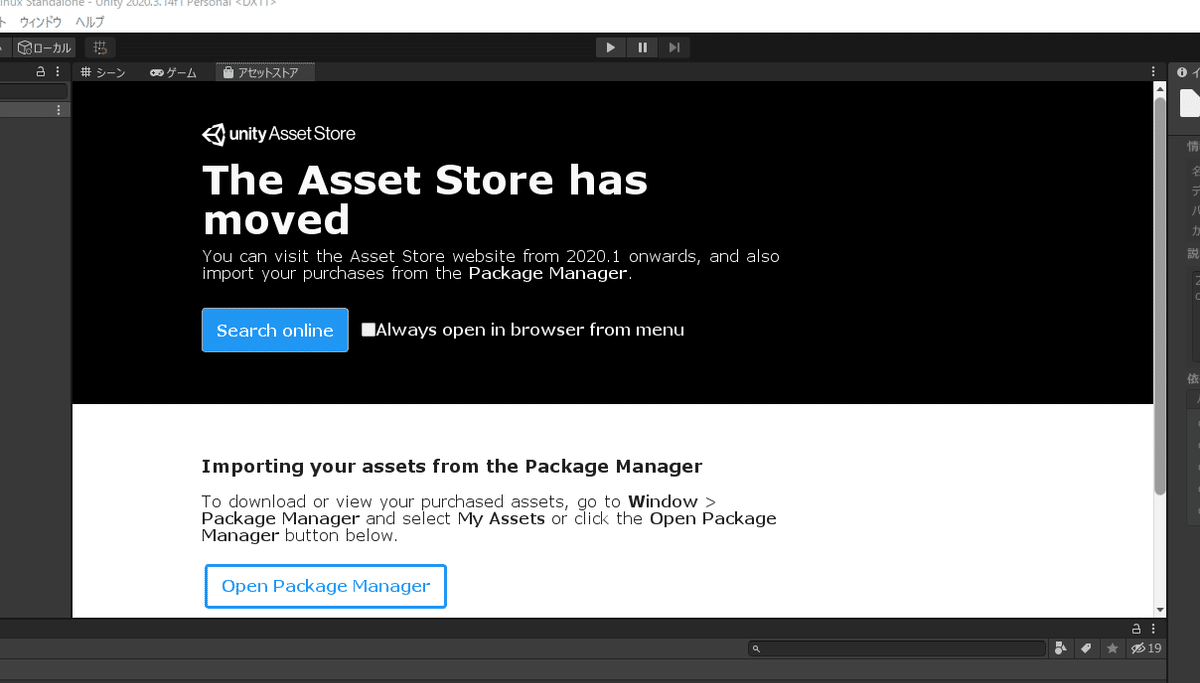
するとこんな表示になるのでSearch onlineをクリックし、アセットストアへ飛びましょう。

右上辺りにあるメニューバーからマイアセットを選択して

購入したアセットが表示されたのでそれをUnityで開いてしまいましょう
するとパッケージマネージャーが開かれるので、右下に表示されているインポートを選択、もう一度インポートの確認が入るので、再度インポートする
なんか紹介文的なウィンドウ出てきますけどそれは閉じて大丈夫です

そして上の画像のように、Naninovelのタブが作られたら導入完了です!
さて、ここまでできたらとりあえず
・背景の設定
・キャラクターの表示
・テキスト表示
この三つは早速使いこなしたいところ
人にもよると思うのですが、自分的にはキャラクター表示が一番重要かとなんとなく思うので、そちらを先にやってみようと思います。
キャラクターはNaninovelが配ってたサンプルキャラを使います
※紹介は省きます
まずは導入したNaninovelタブよりリソース→Charactersを選択

project settingsウィンドウが開かれました
なんだかよくわからないのがズラズラ出てきましたが、
下にある「Manage Characters Resources」を選択

キャラクターのリストが表示されましたが、今はまだこのキャラクターを何も作っていません。そのキャラクターの名前を入れてすぐ右のボタンをクリックしてしまいましょう

するとキャラクターの作成に切り替わります

細かいことは執筆時点ではまだわかっていないので、要点だけ抑えると、このとき重要なのが一番下にある「謎の美少女 Resources」
ここに該当のキャラとイラストの紐づけを行い、コマンドを打つことで画面に表示させる、という手順になります。
なので、まずはこのキャラとイラストの紐づけを行いましょう
とはいえ、まだこのプロジェクトの中にイラストは何もない状態
先にイラストをプロジェクトの中に入れることから始めます
そんなに難しいことじゃなかったです
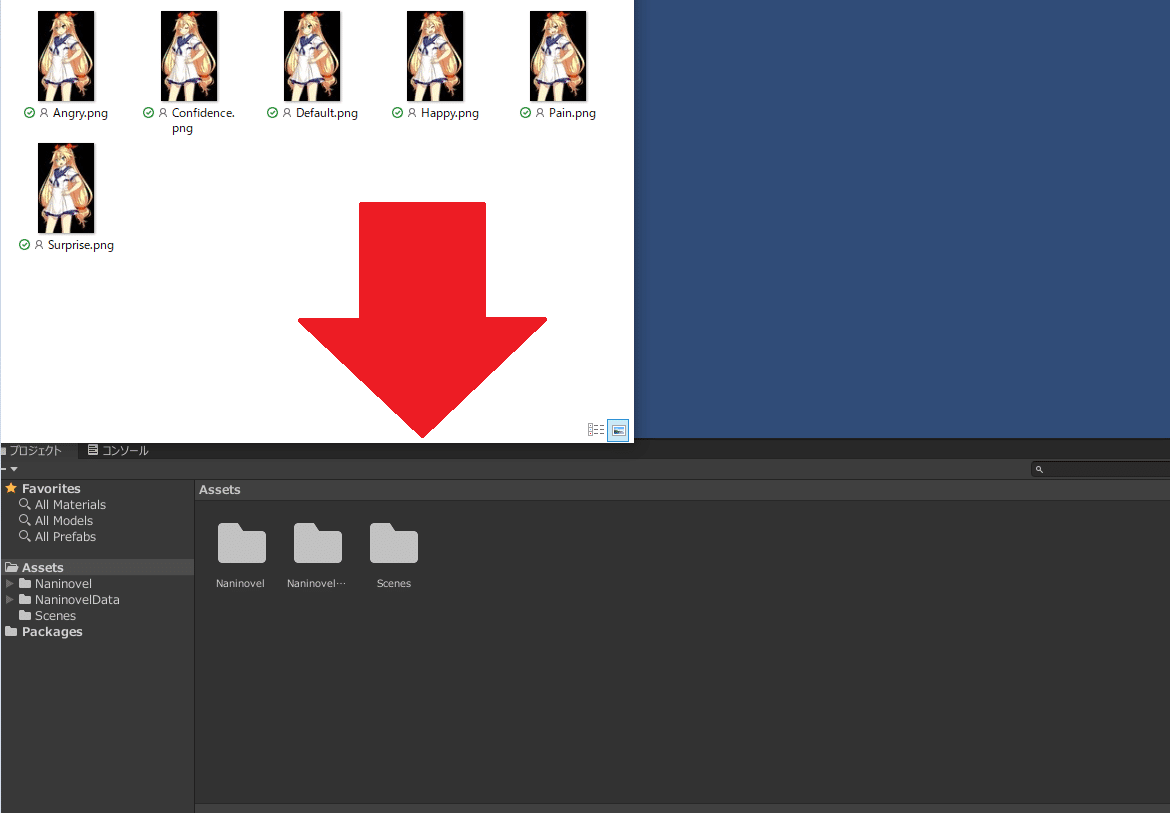
メインウィンドウのAssetsにイラストをドラッグ&ドロップするだけ
ちなみに後で絶対行方不明になるのでしっかりとファイル分けして入れた方がいいと思います
さて、これで準備は整いました。キャラクターの紐づけを行いましょう

ResourcesのObjectから使いたいイラストを選択します
ここでは最初に基準となるイラストを選択しましょう

基準となるイラストは名前をDefaultとします
※理由は後述
せっかくなので表情差分をまとめて突っ込んじゃいましょう

だいたいこんな感じになりました
公式だと名前と表情コマンドの間にスラッシュ入れろとか書いてあるけど、そんなことする必要はありませんでした
ちなみに最初のDefault以外は日本語でも大丈夫です
ただ、後でここに書いてある単語を使用して投入していくことになりますから、使いやすい単語にはした方がいいですね
さて、これで「謎の美少女」というキャラクターについての紐づけが終わりました
今度はゲーム内にキャラクターの表示を行っていきます
Assetsの空白部分を右クリックし

こんな感じでNaninovel Scriptを作成しましょう

新しいアイコンが表示されたので、これをメモ帳で開いてみます
要はこのメモ帳に、コマンドを入力して、そのコマンドの順番でゲームが進行していく形になりますね
で、キャラクターを表示するためのコマンドが
@char [表示させたいキャラクター]
つまりこうなります

ここで@stopというのが、最後に入れてゲームがこれ以上進行しないためにあるのかな……ってのが今の解釈。今後このコマンドがどういう扱いになるのかはまだわかりませんが……。
とりあえずこれでコマンド入力完了
ゲームを起動してみましょう!

一番上にある再生ボタン的なやつをクリックすると、ゲーム画面として簡易的なスタート画面が開かれます
遠慮なくNEWGAMEを開いてみましょう!

できたあ♡♡♡♡♡♡♡
思ったよりも簡単でしたね
テキストや背景が表示されていないので、まだゲームっぽさはありませんが、今日の目標はひとまずクリアです!
ここからさらに表情を変えたりとかもしましょう
コマンドは変わらず@char
ここにさらに文字を追加します

「@char 謎の美少女.angry」
するとどうでしょう
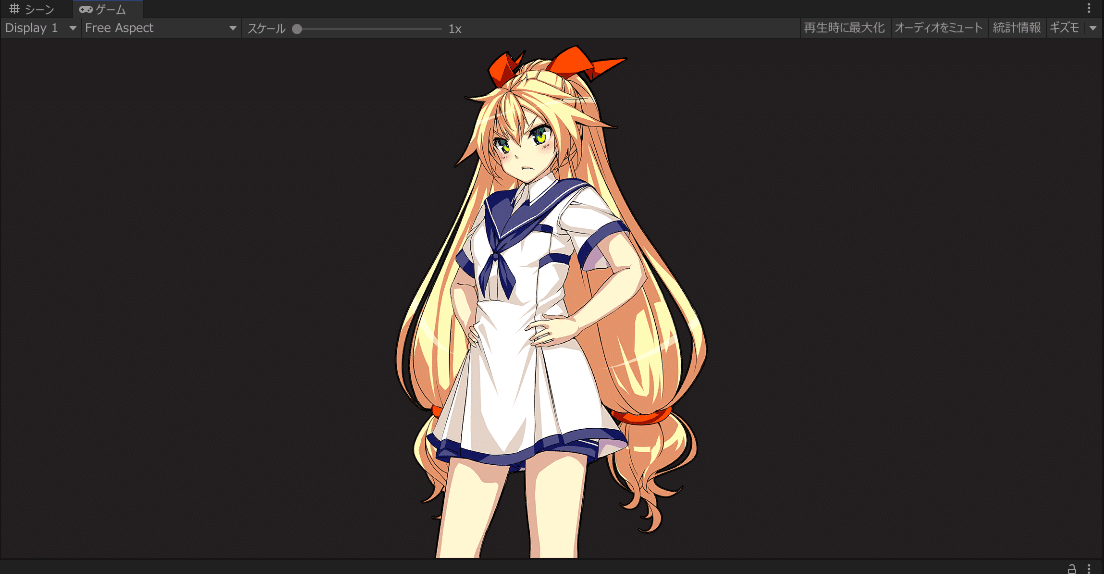
おこなの??
って感じに表情変化しましたね!
ちなみに上のコマンドだと一度デフォルトの表情になってから怒りの表情に変化するようになってます。もちろん一行目を消せば最初から怒らせることが可能!
あとはまあポジション設定とかいろいろありますが……今日はこの辺でお暇しようと思います。また後日お会いしましょう!
ではでは!
この記事が気に入ったらサポートをしてみませんか?
